'분류 전체보기'에 해당되는 글 86건
- 2023.07.11 창문형 에어컨 배수기능을 꼭 사용해야 하는 이유
- 2023.04.26 MFA 문제로 인한 대체 로그인 처리하기
- 2023.04.14 아이폰 8 이상에서 DFU 복원하기
- 2023.04.02 비타민 영양제 섭취 필요한가?
- 2022.04.01 jenkins arm docker 설치 및 업데이트 하기 1
- 2021.06.11 AWS EC2 JDK15 설치
- 2021.06.11 톰켓 SSL 인증서 오류 Unable to connect to SSL services due to "PKIX Path Building Failed" error
- 2020.11.14 종이로 만든 핸드폰 네비 햇빛 가리게
- 2020.11.05 대코로나 시대! 실내운동 경험 공유합니다.
- 2020.10.31 간편 크롬 다크 모드
- 창문형 에어컨 배수기능을 꼭 사용해야 하는 이유
- 카테고리 없음
- 2023. 7. 11. 23:57
먼저 이 더운 여름 시원하게 보내게 해 주신 캐리어 박사님께 감사인사를 드립니다.

창문형 에어컨 분해 청소 하면서 알게 된 사실입니다.
에어컨 작동시 열 교환기에서 발생하는 습기가 모이게 되는데 이 부분이 바닥의 수조? 부분에모이게 됩니다.
근데 이 수조가 평탄화가 되어 있는 구조는 아니고 여러가지 구조물로 격벅?이 되어 있는 형태 입니다.
그래서 배출이 아닌 각 기기별 건조 방식을 이용하게 되면 이 물이 제대로 증발하지 못하고 모여 있게 됩니다.

특히 습기가 많이 발생하게 되어 증발량보다 많이 생기면 수조를 넘어서는 순간 넘치게 되는 구조입니다.
혹시 분해 해 보신다면 뒤에 배출고 열고 수조에 물을 부어 보시면 그게 바로 배출구로 나오는걸 알게 되죠...

그래서 배출을 쓰지 않게 되면... 가동하는 동안은 그래도 늘고 줄고를 반복 하지만 보관하는 기간(가을 겨울 봄 이겠죠?)동안 잘 부패가 되어 여름이 되면 냄새가 날 수밖에 없습니다.
배출구를 이용 하더라도 배출구를 아래로가도록 기기를 기울이면 물이 쏟아져 나옵니다.
그래서 관리 메뉴얼이나 동영상을 보게 되면 먼지망? 열어서 구연산과 물을 1:10으로 섞은 다음 분무기로 열 교환기에 뿌려주고 최저 온도로 한시간 가동해서 습기를 만든다음 해당 습기로 씻어서 흘러 내리게 한다음 배수 하라고 되어 있지요.. 그리고 한시간 송풍해서 말리라고.....
그래서 보통 임팰러에서 곰팡이가 발생해서 냄새를 발생 시키는데 대부분 종료시 바로 종료되지 않고 강제 송풍을 해서 말리게 되어 있죠.. 하지만 시간이 지나서 냄새가 나는건 결국 수조에 물이 있으니 곰팡이가 생길수 밖에 없는 구조인거죠....
벽결이나 스탠드 역시 이 물 관리가 안되면 곰팡이가 난리거든요.. (수조?에서 물에 잘 빠져 나가지 못하도록 비스듬하게 설치 되었거나 수로가 일부 또는 전체가 막힐경우등..... 그 외 종료시 강제송풍 미 지원시 송풍등을 이용해서 에어컨 사용후 제대로 안말린다면......)
대략 요약하면
1. 배수구를 이용해 물을 제거 한다
2. 이동하거나 장기간 미 사용시 배수구를 아래로 항하게 기기를 비스듬하게 기울여서 물을 뺸다.
3. 냄새가 난다면 아래 동영상 처럼 구연산수?로 세척 후 에어컨 가동 후 송풍으로 말린다.
4. 이것저것 싫다면 관리 서비스를 부른다....
뭐 결론은 돈입니다 ㅎㅎ
파세코 냄새제거
https://www.youtube.com/watch?v=SxiTb1DMuO0&ab_channel=%ED%8C%8C%EC%84%B8%EC%BD%94_PASECO
삼성 냄새제거
https://www.youtube.com/watch?v=boLiYjML09M&ab_channel=%EC%82%BC%EC%84%B1%EC%A0%84%EC%9E%90%EC%84%9C%EB%B9%84%EC%8A%A4
- MFA 문제로 인한 대체 로그인 처리하기
- PROGRAM/AWS
- 2023. 4. 26. 23:27
아이폰 업데이트 도중 오류로 백업 복원을 통해 복구를 했으나 MS OTP가 초기화가 되어 상당히 난감하게 되었습니다.
그래서 로그인을 시도 했으나 MFA 분실로 인한 대체 로그인을 했으나 이메일 인증 후 전화걸기를 했으나 실패하였습니다. (전화가 안옴)
그래서 문제 해결을 위해 추가적인 진행을 시도 했습니다.
이와 관련된 방법을 안내하고자 합니다.



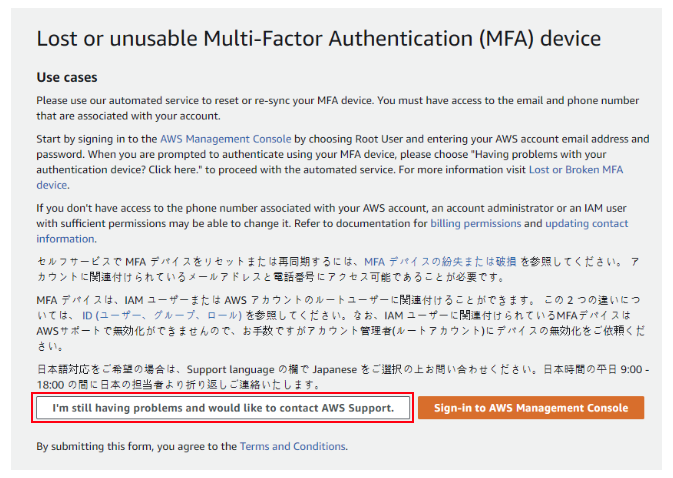

그 이후 인도 콜 센터에서 전화가 옵니다.. 말 알아 듣기가 힘든데 결국은 핸드폰 문제로 MFA 오류로 로그인이 안된다. 대체 로그인을 선택 했으나 전화가 오지 않는다. MFA를 초기화 하고 싶다.. 라고 하면 된다.
물론 영어로 해야 하며 파파고의 도움으로 간단히 해결이 가능하다.
제가 사용한 내용은
"나의 핸드폰 오류로 OTP가 초기화 되었다.
대체 로그인을 통해서 로그인을 할 수 없다.
이메일 인증 이후 '나에게 전화하기'를 했으나 전화가 오지 않는다.
그러므로 MFA를 삭제하고 싶다."
파파고(https://papago.naver.com/) 번역은
"OTP was initialized due to my cell phone error.
I can't log in through an alternate login.
After email authentication, I tried to "call me", but I didn't get a call.
Therefore, I would like to delete the MFA."
라고 도와 주었다...
그러면 "노뿌라블럼 마프렌" 친구가 이메일로 인증번호 보낼테니 불러달라고 합니다.
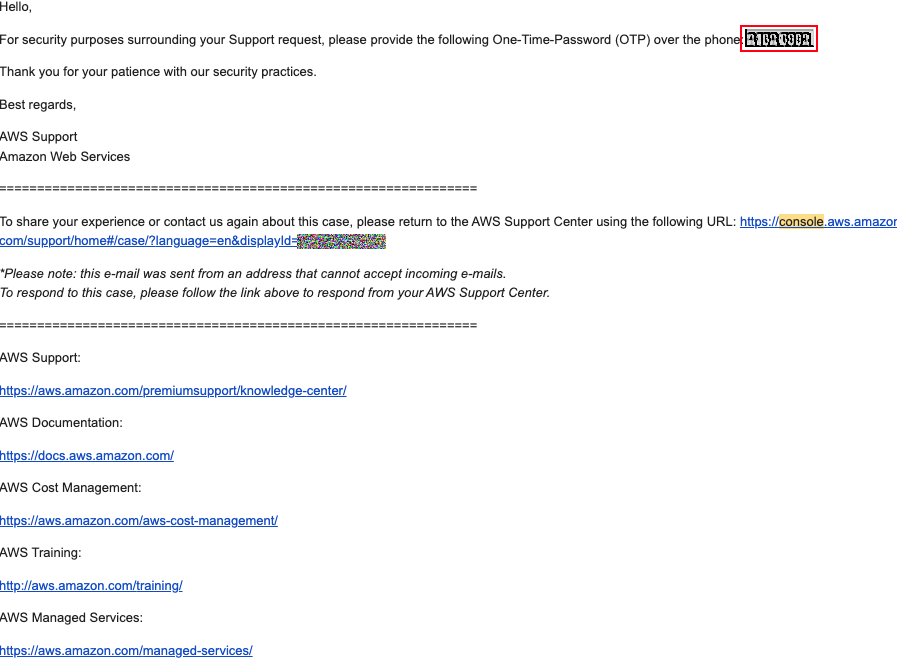
그러면 해당 번호를 불러줍니다.
그러면 초기화 관련 내용 안내후 초기화 해주면서 로그인 해 봐라고 합니다.
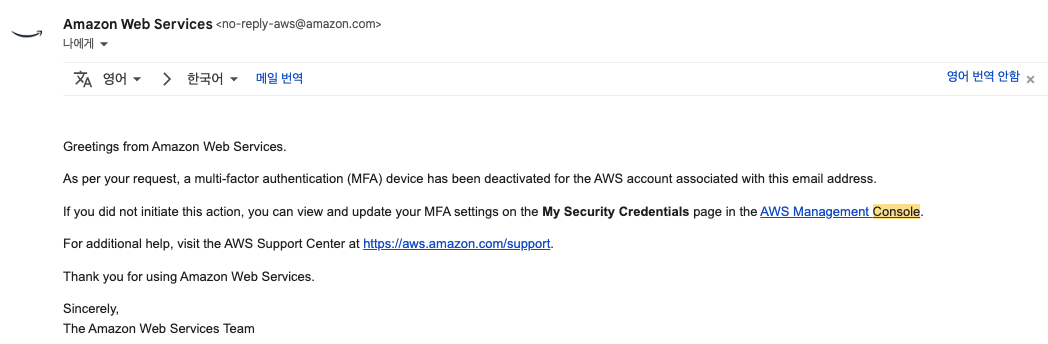
그 이 후 로그인이 무리없이 되었습니다.
로그인 후 구글 및 MS OTP를 이중으로 설정 하였고 해당 OTP의 백업도 지정했습니다.
참고로 스마트폰 OTP 사용시 구글 OTP와 MS OTP 둘다 지원하니 둘다 사용하시고 폰 변경/복구등을 대비해서 MS OTP의 경우 계정 로그인 및 클라우드 백업을 선택하기를 추천드립니다.
- 아이폰 8 이상에서 DFU 복원하기
- 카테고리 없음
- 2023. 4. 14. 13:16
아이폰 8 이상에서 DFU 복원 들어가기가 참 힘듭니다.
M1/2 맥북의 경우 아이튠즈가 사라져서 대략 난감해지더라구요....
아이폰 11에서 업데이트 하다 실패 해서 맥북에서 연결해서 진행했으나 복구안내 화면이 뜨떠군요....
급하게 검색해서 복원/DFU복구 할려니 어떻게 해도 안되더군요...
보통 찾아보면 볼룸업->다운->슬립버튼 누르고있다가->화면꺼지면->볼륨다운 같이 누르고 있다가 5초 있다가 슬립버튼 떼라고 하는데 계속 복구안내 화면만 주구장창 나오더군요....
어쩌다가 DFU에 들어간듯이 시커면 화면이 나오나 맥북과 연결이 안되고 바람개비만.......
최종 완료 후 공유드립니다.

1. 먼저 맥북을 최신 상태로 업데이트 해주세요
2. 그리고 DFU 모드로 진입하세요
진입방법은
- 볼륨업 눌렀다 떼기
- 볼륨다운 눌렀다 떼기
- 슬립 버튼 길게 누르기
- 전원이 꺼지면 슬립버튼 떼고
- 바로 볼륨다운 + 슬립 버튼 8초정도 누르기
- 슬립버튼 떼기
- 10초 정도 있다 볼륨다운 버튼 떼기
하면 시커먼 화면이 그대로 유지가 될겁니다.
맥북이 최신이 아닌 상태에서 DFU에 어찌저찌 진입했으나 맥북과 연결이 제대로 되지 않고 계속 바람개비만 돌아가더군요..
3.그 이후는 기존과 동일하니 복구 후 전체복원을 하시면 됩니다.
- 비타민 영양제 섭취 필요한가?
- 생활의지혜/건기식
- 2023. 4. 2. 10:32
증상 별 공식?
피곤하거나 무기력할때? 종합비타민
변비가 있거나 장이 힘들다면? 프로바이오틱스 / 유산균
눈건강이 걱정된다고? 루테인
혈행건강이 고민이라면? 오메가3
관절 및 피부걱정? 콜라겐
탈모? 헤어? 비오틴이나 비타민B
얼마나 도움이 될까?
- 사실 고 함량은 의사에게 처방 받아야 함
- 증상완화에 도움이 될수도 있고 안될수도 있다.
정말 나에게 도움이 될까?
- 해당 증상을 유발하는 식습관 및 생활방식 변경 필요함
- 그런 상황에서 좀더 빠르게 원하는 개선을 가져오게끔 도움을 줄수 있다고 생각됨
- 사실 약만 챙겨 먹는건 도움 안되다고 생각함
결론
지극히 개인적인 의견입니다.
적당한 운동과 적절한 비타민의 섭취가 건강한 인생을 찾아 줄 거라 믿습니다.
- jenkins arm docker 설치 및 업데이트 하기
- OS/LINUX
- 2022. 4. 1. 09:07
현재 클라우드에서 도커로 젠킨스를 설치 할려고 할때 ARM 운영체제의 경우 쓸만한건 얼마 없습니다.
그나마 편하게 쓸수 있는게 https://hub.docker.com/r/mlucken/jenkins-arm 정도일겁니다.
문제는 이게 2년전이라는 거죠...
사용 자체는 문제 없으나 그냥 사용 하게 되면 jenkins 버전에 오래됐다고 보안 오류 표시가 쭈르룩 한다는 거죠...
그러면 킹받죠 어쩔 도커 저쩔 젠킨슨.......
뭐 IP 대역을 제한한다고 하면 그나마 괜찮겠지만 찝찝함은 어떻게 할 수가 없죠
그래서 해당 버젼에서 최신 버전을 사용하는 방법을 알려드릴까 합니다.
#docker run
docker run -dit --name jenkins -p 9000:8080 -p 50000:50000 -v ~/jenkins:/var/jenkins_home --env JAVA_OPTS="-d64 -Xmx800m -XX:+UseSerialGC" --restart always mlucken/jenkins-arm
#download jenkins
wget https://updates.jenkins.io/download/war/2.332.1/jenkins.war --no-check-certificate
#copy jenkins to docker container
docker cp jenkins.war docker-container-id:/usr/share/jenkins
#docker restart
docker restart docker
끗~
쉽죠?
- AWS EC2 JDK15 설치
- PROGRAM/JAVA
- 2021. 6. 11. 11:23
sudo amazon-linux-extras install epel -y
sudo rpm --import https://yum.corretto.aws/corretto.key
sudo curl -L -o /etc/yum.repos.d/corretto.repo https://yum.corretto.aws/corretto.repo
sudo yum install -y java-15-amazon-corretto-devel
- 톰켓 SSL 인증서 오류 Unable to connect to SSL services due to "PKIX Path Building Failed" error
- PROGRAM/JAVA
- 2021. 6. 11. 11:20
Verisign등 유명?한 인증서가 아닐경우 인증서를 검증하기 위해 최상위 인증서를 서버에 설치를 해야 합니다.
여러가지 커맨드를 이용해서 복잡하게 해야 하나 간단하게 해결할수 있도록 해줍니다.
EC2 JDK-15를 설치가 되었다고 가정했을때 입니다.
각 서버에 설치된 인증서 저장소로 경로는 변경하시면 됩니다.
curl -O https://gist.githubusercontent.com/lesstif/cd26f57b7cfd2cd55241b20e05b5cd93/raw/InstallCert.java
javac InstallCert.java
java InstallCert [HOST]:[PORT]
keytool -exportcert -alias [HOST]-1 -keystore jssecacerts -storepass changeit -file [HOST].cer
sudo keytool -importcert -alias [HOST] -keystore /usr/lib/jvm/java-15-amazon-corretto/lib/security/cacerts -storepass changeit -file [HOST].cer
- 종이로 만든 핸드폰 네비 햇빛 가리게
- 카테고리 없음
- 2020. 11. 14. 09:13


이렇게 생겼습니다. 핸드폰 거치대 뒤에 붙여서 쓰는건데 아주 간단하게 만들수 있지요..
핸드폰 가로 너비보다 길게 해서 옆 날개 접은 다음 날개 중간을 잘라주고 반 접으면
이렇게 간단하게 사용이 가능한 네비 햇빛가리개가 만들어 집니다...
빈티지 하게 없어 보이긴 하지만 간단하게 집에서 만들수 있어서 좋습니다..
저는 아티스틱 하게 윗 창을 구부려서 아치형으로 만들었습니다 ㅎㅎㅎ
- 대코로나 시대! 실내운동 경험 공유합니다.
- 생활의지혜
- 2020. 11. 5. 18:51
코로나로 인해 집에만 있다 보니 아무래도 활동량이 떨어지는걸 막을 방법이 없었습니다.
10월전까진 그래도 아침에 30분 정도 산책을 해서 괜찮았던것 같은데
10월이 오고 코로나 환자가 늘어나고 그리고 추워졌다는 핑계로 산책을 멈추었습니다.
너무 활동량이 줄어드니 건강도 염려가 되고 하루종일 졸립기만 하더군요...
그래서 제일 먼저 수면 관련 패턴을 모니터링 했고 그에 관련된 이슈는 해결 했습니다.
하지만 활동량 부족은 어떻게든 해결 하는게 좋겠더라구요..
그래서 몇가지 옵션을 생각해 봤습니다.
1. 헬스장 (feat 마스크)
2. 산책 (feat 마스크 + 추위등 날씨 변화)
3. 실내운동
그래서 실내 운동으로 정하고 운동하기 시작 했습니다.
뭔가 할려고 마음 먹었으면 운동기구를 검색해 봅니다.
워킹패드 보니 가격이 최소 20 이상이군요... 실내 자전거도 만만찬네요... 문제는 가격도 있지만 공간을 너무 많이 차지 하는 거죠...
그래서 무작정 처음에는 실내를 걸어 봤습니다.
집 구조가 대략 거실과 현관을 8자 형태로 걸으면 20걸음 정도가 나옵니다. 물론 거실에는 정리를 해서 최대한 공간을 확보 했습니다.
맨발에 걸으니 층간 소음 때문에 발꿈치를 띄우듯 안 띄우듯 걸으니 발바닥 앞쪽으로 무리가 오더라구요
그래서 깨끗한 신발을 준비해서 신고 하니 오 생각보다 괜찮습니다.
현재 2주 넘어가는데 해당 관련 클레임이 없으니 층간소음은 없을꺼라 생각하고 추후 클레임이 오면 다시 해결책을 생각해 보기로 합니다.
처음에는 목표를 7천걸음으로 잡았습니다. 쉽지 않더군요.. 적당히 걸으면 10분당 천걸음이니 최소 70분은 걸어야 하죠
그래서 아침에 일어나서 30분 정도 가볍게 걷고 점심먹고 걸었습니다.
2주정도 지난 다음 목표를 상향해서 9천걸음으로 올렸습니다.
아침 30분, 점심 30분, 저녁 30분 해서 걷고 있습니다.
실내 산책(?)을 추천드리는 이유는 몇가지가 있습니다.
1. 날씨 탓 하며서 산책을 거를수가 없다.
2. 실내라 편한 복장으로 운동하고 바로 씻을수 있다.
3. 음악이나 영화등을 틀어놓고 운동을 할 수 있다... 아침에는 밥 하면서 하면 딱이다..!
최고의 운동방법이 아닐까 합니다.
지금은 추가적으로 덤벨 및 AB 슬라이더(옥수수 탈곡기)를 사서 운동하고 있습니다.
몇가지 더 시험해 보고 경험을 더 공유할까 합니다.



- 간편 크롬 다크 모드
- 생활의지혜
- 2020. 10. 31. 10:06
주소창에 chrome://flags/
엣지는 edge://flags/
북마크 chrome:flags#enable-force-dark
모바일에서도 됩니다.
dark 검색 후 enable 해주시면 간단하게 다크모드 설정이 됩니다.







Recent comment